如何更改wifi登录密码?更改密码的步骤是什么?
- 电脑技巧
- 2025-06-07
- 5
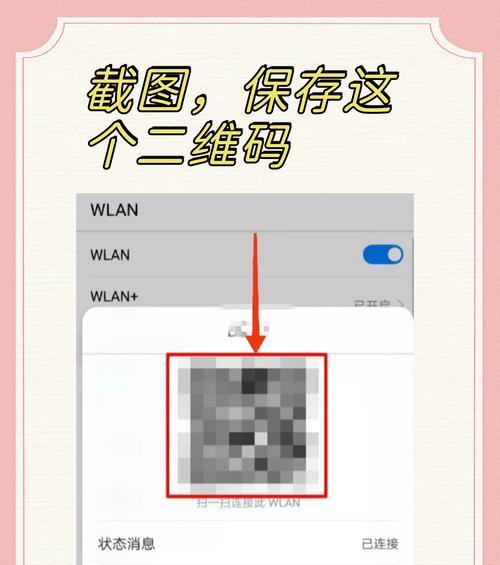
在数字时代,无线网络(Wi-Fi)已成为我们生活中不可或缺的一部分。保障网络安全不仅关乎个人信息的保护,还涉及到网络速度和使用体验。更改Wi-Fi密码是提升网络安全的一...
在数字时代,无线网络(Wi-Fi)已成为我们生活中不可或缺的一部分。保障网络安全不仅关乎个人信息的保护,还涉及到网络速度和使用体验。更改Wi-Fi密码是提升网络安全的一项基础措施。本文将向您详细展示如何更改Wi-Fi登录密码,以及在操作过程中需要注意的事项。
一、了解更改Wi-Fi密码的重要性
在开始之前,我们需要明白为什么需要更改Wi-Fi密码。通常情况下,更改密码是为了防止未授权的用户访问您的网络,增强网络安全,以及在密码泄露后及时修复安全漏洞。
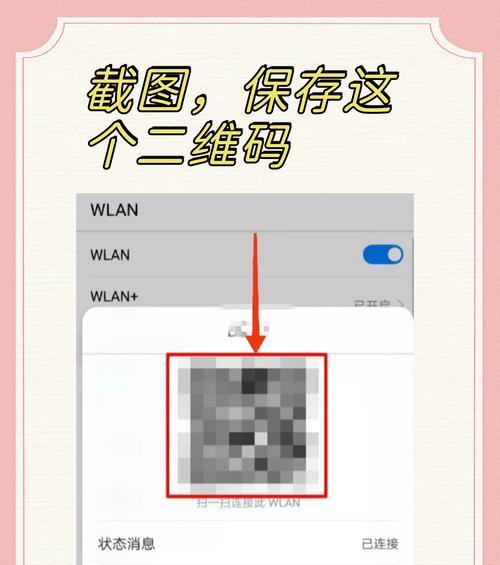
二、确认您的路由器类型
不同品牌的路由器可能有不同的操作界面和步骤,但大致流程相似。请先确认您的路由器品牌和型号,以确保后续步骤的准确性。
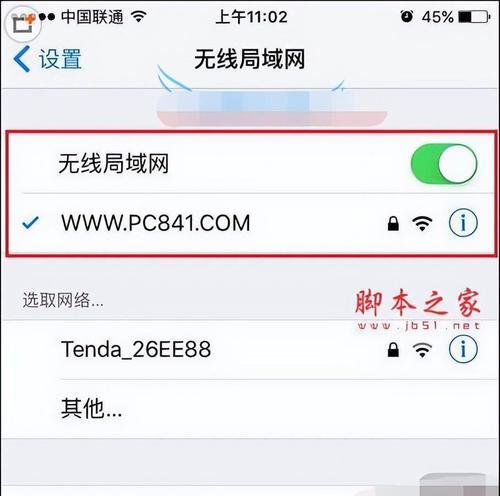
三、更改Wi-Fi登录密码的具体步骤
1.连接路由器
需要使用网线将电脑直接连接到路由器上,或者确保您的设备连接到了该路由器的Wi-Fi网络。打开浏览器,在地址栏输入路由器的IP地址(通常为192.168.1.1或192.168.0.1)。
2.登录路由器管理界面
输入正确的IP地址后,您会看到登录界面。输入路由器的用户名和密码,登录到管理界面。如果您未修改过,默认的用户名和密码可以在路由器的底部标签找到。
3.寻找无线设置选项
登录成功后,查找“无线设置”或者“无线网络”等类似的选项。不同路由器的菜单可能不同,但通常在无线设置部分可以找到修改密码的选项。
4.修改Wi-Fi密码
在无线设置中,找到“网络安全”或“Wi-Fi密码”选项,并点击“更改密码”或“设置新密码”。输入您希望设置的新密码,一般建议设置一个包含数字、大小写字母和特殊符号的复杂密码,以增加安全性。
5.保存设置
完成密码设置后,别忘了点击“保存”或“应用”按钮来保存您的更改。路由器可能需要重新启动,期间您的网络将暂时中断。
6.测试新密码
新密码设置成功后,使用新的Wi-Fi密码连接网络,确保一切正常。
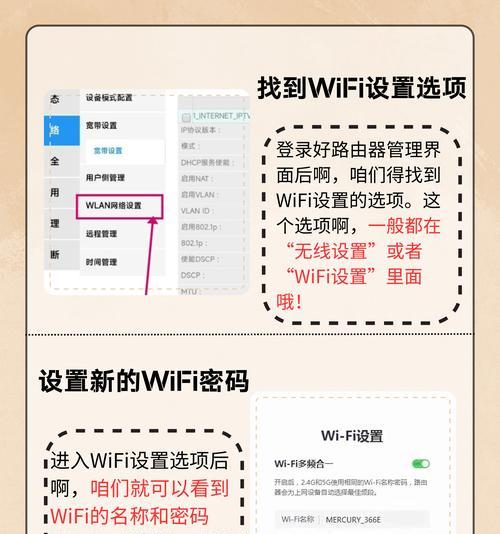
四、常见问题解答
1.忘记路由器的登录信息怎么办?
通常情况下,您可以在路由器的底部找到出厂设置的用户名和密码。如果已经修改过忘记了,您可能需要恢复路由器的出厂设置,然后重新设置密码。
2.密码修改后旧设备无法连接怎么办?
请确保所有设备都更新了新的Wi-Fi密码。如果问题仍然存在,检查路由器设置是否有特别的访问控制列表(ACL)或其他安全设置阻止了连接。
3.怎样保证密码的安全性?
建议使用至少12个字符,包括大小写字母、数字和特殊符号的组合来创建密码。不要使用容易猜到的密码,比如生日、姓名或常见词汇。
4.密码多久修改一次合适?
没有固定时间,但建议定期检查密码的安全性,如果怀疑密码已经泄露,应立即更改。
五、
更改Wi-Fi登录密码是保护网络安全的关键步骤之一,通过遵循本文提供的详细步骤,您将能够轻松地完成密码更改。同时,了解一些网络安全常识和维护技巧,将有助于您更好地保护个人信息。请记住,网络安全对每个使用互联网的用户都至关重要,应当引起我们足够的重视。
本文链接:https://www.zxshy.com/article-11053-1.html

